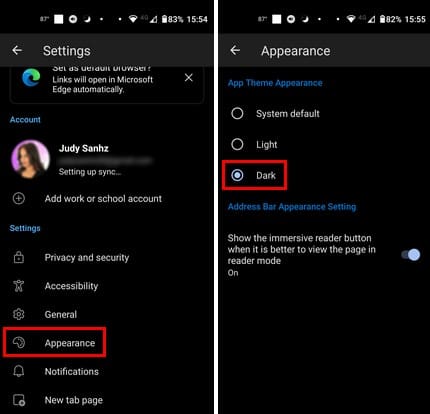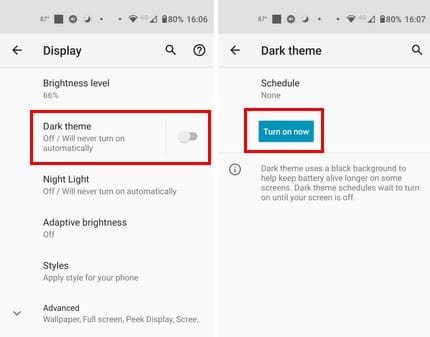Tumman tilan käyttäminen tarjoaa etuja, kuten silmien rasituksen vähentämisen ja näytön katsomisen helpottamisen. Tämä ominaisuus myös säästää akkua, jotta se kestää pidempään. Sen käyttö riippuu käyttäjästä, sillä osa käyttäjistä suosii valoista tilaa, kun taas toiset eivät. Tumman tila antaa laitteellesi uuden ilmeen ja auttaa säästämään akkua. Tässä ovat nopeat ja helpot vaiheet tumman tilan kokeilemiseksi Microsoft Edge -selaimessa Androidille.
Sisältö
Kuinka ottaa käyttöön tummatila Microsoft Edge
Ota tummatila käyttöön Microsoft Edge -selaimessa Androidilla avaamalla selaimen sovellus ja napauttamalla kolmea pistettä alhaalla. Napauta Asetukset (rataskuvake oikeassa yläkulmassa). Asetusosion alaosassa, napauta Ulkonäkö -vaihtoehtoa. Näet kolme erilaista vaihtoehtoa: järjestelmän oletus, vaalea ja tumma.
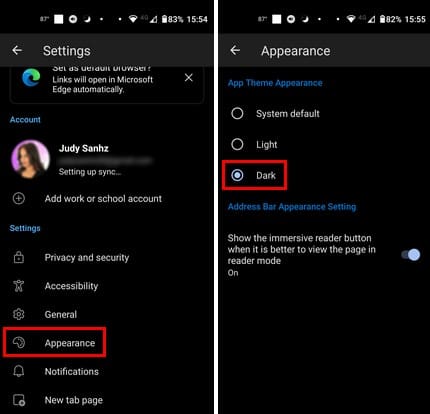
Nyt napauta Tumma, ja uusi teema otetaan käyttöön ilman, että sinun tarvitsee käynnistää selainta uudelleen. Kun olet siellä, voit myös ottaa käyttöön *Näytä immersiivisen lukijan painike*, kun sivu katsotaan lukutilassa.
Tumman tilan ottaminen käyttöön selaimen asetusten avulla on yksi tapa ottaa tummatila käyttöön Edge-selaimessa, mutta voit myös vaihtaa teemaa Androidin järjestelmäasetusten avulla. Olitpa käyttämässä valkoista tai tummaa tilaa, Edge tunnistaa, mitä käytät ja soveltaa sen.
Tumman tilan ottaminen käyttöön Microsoft Edge Androidin asetusten kautta
Jos sinulla on ongelmia tumman tilan ottamisessa käyttöön Edge-selaimen asetusten kautta, tässä on toinen ohjeiden sarja. Avaa Asetukset-sovellus Android-laitteellasi ja napauta Näyttö. Napauta Tumma teema ylhäällä. Voit ottaa tumman tilan käyttöön kytkemällä vaihtoehdon päälle.
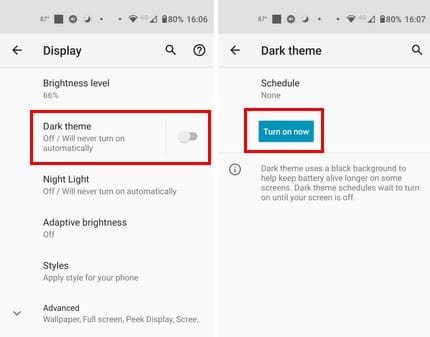
Mutta jos sinulla on ongelmia tämän kanssa, voit napauttaa kohtaa, jossa sanotaan tummatila, ja napauttaa Ota käyttöön nyt-painiketta. Teema otetaan käyttöön, kun napautat painiketta ilman, että sinun tarvitsee käynnistää Android-laitettasi tai selainta uudelleen.
Lisäluettavaa
Tummatila on suosittu ominaisuus myös monille muille sovelluksille. Jos haluat nähdä, kuinka ottaa käyttöön tummatila Microsoft Teamsissa, tässä ovat seuraavat vaiheet. Käyttäessäsi tummatila Facebookissa, sinun on noudatettava näitä ohjeita. Tummatila on myös saatavilla Snapchat-käyttäjille, jos he haluavat antaa sovellukselle erilaisen ilmeen. Lista sovelluksista, joilla on tummatila vaihtoehtona, jatkuu WhatsAppilla.
Yhteenveto
Tumman tilan ottaminen käyttöön Edge-selaimessa on nopeaa ja helppoa. Näet, kuinka tumma tila otetaan käyttöön ilman, että sinun tarvitsee käynnistää Android-laitettasi tai selainta uudelleen. Jos joskus muutat mieltäsi ja haluat palata valoiseen tilaan, seuraa samoja vaiheita, mutta valitse vaalea tila. Kun akku on vähissä, tumman tilan käyttö auttaa varmasti. Aiotko siirtyä tumman tilan käyttöön pysyvästi? Kerro minulle alla kommenteissa, ja muista jakaa artikkeli muille sosiaalisessa mediassa.